2 veidi, kā novērst nesaskaņas, neatklājot Minecraft (09.16.25)
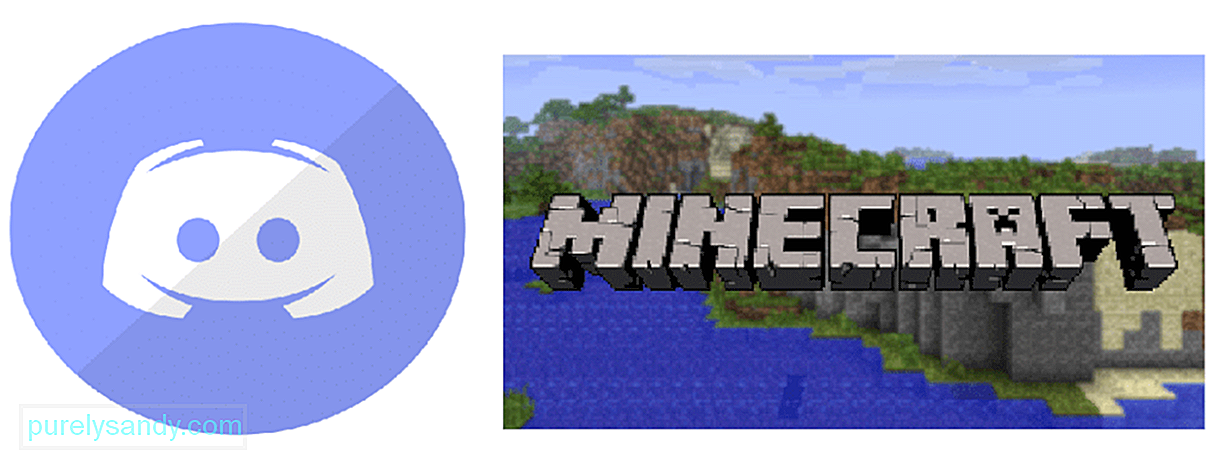 nesaskaņas, kas neatklāj minecraft
nesaskaņas, kas neatklāj minecraft Nesaskaņas ir plaši izplatīta spēle starp spēlētājiem, kas ļauj viņiem balsot tērzēt ar citiem spēlētājiem, spēlējot tiešsaistes spēles. To var palaist gandrīz visās citās spēlēs, un jums ir nepieciešams atrasties tikai Discord serverī.
Turklāt Discord ir daži roboti, kuriem ir visu veidu funkcijas. Spēlētāji var izmantot Discord robotus, lai spēlētu savu iecienīto atskaņošanas sarakstu, spēlējot spēli. Viņi var arī apskatīt memes vai moderēt serveri, izmantojot nesaskaņas robotus. Vēl labāk, izmantojot Discord, ir tas, ka tas galvenokārt ir bez maksas un tiek apmaksātas tikai augstākās kvalitātes funkcijas.
Populāras Minecraft nodarbības
Pirms spēlētājs var pareizi vadīt spēli ar Discord, ir svarīgi, lai Discord vispirms atklātu lietojumprogrammu kā spēli. Lielāko daļu laika nesaskaņas to dara automātiski. Tomēr mēs esam redzējuši gadījumus, kad nesaskaņas nespēj atklāt Minecraft. Tas varētu būt dažādu iemeslu dēļ.
Tāpēc šodien; mēs aplūkosim dažus iemeslus, kāpēc nesaskaņas neatklāj Minecraft. Mēs arī norādīsim katra iemesla risinājumu. Tātad, iesim pie tā!
Lai gan šī opcija pēc noklusējuma ir jāieslēdz, daži lietotāji to nejauši izslēdz. Daži spēlētāji domā, ka Discord pārklājuma ieslēgšana var ietekmēt spēles sniegumu. Uzvedumu varētu ietekmēt stostīšanās.
Tomēr ir svarīgi atzīmēt, ka opcija Discord overlay dažās spēlēs faktiski ir diezgan svarīga. Ja opcija ir izslēgta, dažas spēles Discord var neatpazīt, kā vajadzētu. Tāpēc iesakām ieslēgt nesaskaņu pārklājumu. Vienkārši noklikšķiniet uz lietotāja iestatījumiem nesaskaņās, atlasiet pārklājumu un atzīmējiet izvēles rūtiņu Iespējot pārklājumu spēlē.
Diezgan daudzi lietotāji ir paziņojuši, ka Discord neatpazīst modificēto Minecraft. Tas var būt saistīts ar trešās puses lietotni, piemēram, OptiFine, kas izjauc Discord funkcionalitāti. Jebkurā gadījumā spēle būs jāpievieno manuāli no Discord iestatījumiem.
Vienkārši dodieties uz lietotāja iestatījumiem un atlasiet spēļu darbības. No šejienes jūs redzēsiet opciju ar nosaukumu “Vai neredzat savu spēli? Pievienojiet to! ”. Noklikšķiniet uz Pievienot to un pievienojiet Minecraft nesaskaņās. Tagad pārbaudiet, vai Discord darbojas pareizi ar Minecraft.
Vēl viena lieta, ko varat izmēģināt, ir noņemt un atkārtoti pievienot Minecraft programmā Discord. Diemžēl jums, iespējams, būs jāveic šī darbība katru reizi, kad mēģināt palaist Minecraft, ja tas novērš jūsu problēmu.
Apakšējā līnija
Šie ir 2 soļi, kā novērst nesaskaņas, neatklājot Minecraft. Pārliecinieties, ka veicat visus iepriekš minētos soļus. Turklāt, ja rakstā neko nevarēja saprast, lūdzu, noteikti atstājiet komentāru. Mēs pēc iespējas ātrāk sazināsimies ar jums!
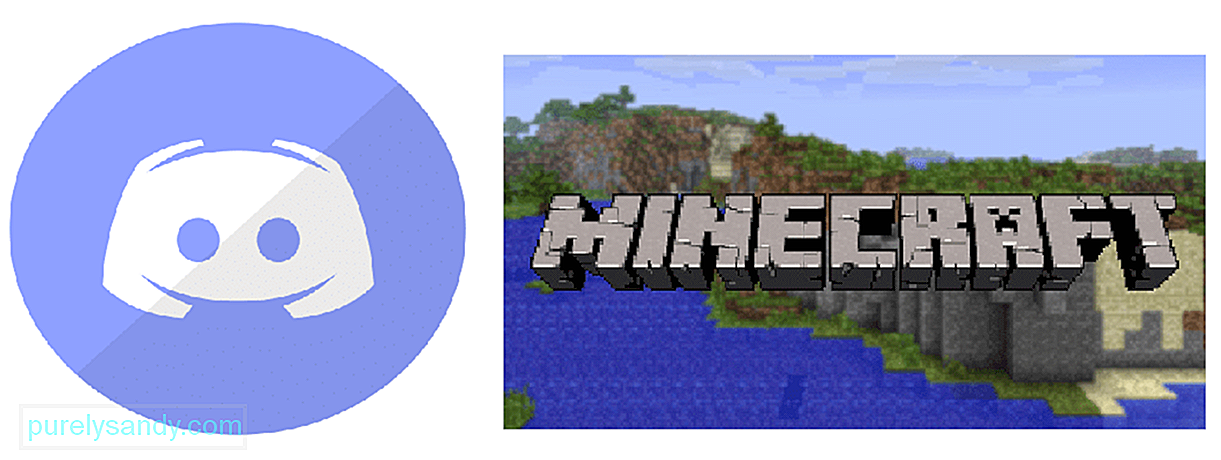
YouTube video: 2 veidi, kā novērst nesaskaņas, neatklājot Minecraft
09, 2025

